
时间:2020-10-29 16:43:44 来源:www.win10xitong.com 作者:win10
刚刚小编在百度知道上看见一位网友在提问,问题是说他在用电脑的时候遇到了Win10使用多线程复制工具的问题,我们通过调查发现不少用户都碰到了Win10使用多线程复制工具的问题,那我们应当如何面对这个Win10使用多线程复制工具问题呢?其实可以来看看小编是怎么处理的:1、按 Win + S 组合键,打开搜索,搜索框中,输入cmd 命令,点击并打开系统给出的最佳匹配命令提示符桌面应用(以管理员身份运行);2、命令提示符窗口中,输入并回车执行相关命令,robocopy[空格][源文件夹][空格][目标文件夹]即可从源文件夹复制文件到目标文件夹就可以解决了,然后我们就好好的学习以下Win10使用多线程复制工具的处理门径。
Windows中内置传统的复制和粘贴功能有一些局限性,但是系统中有内置多线程复制文件的工具,这个工具在C盘Windows文件夹中的system32下,名称是Robocopy,不过它不具有图形界面,想要使用它需要使用命令执行
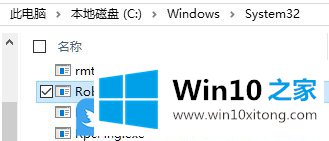
1、按 Win + S 组合键,打开搜索,搜索框中,输入cmd 命令,点击并打开系统给出的最佳匹配命令提示符桌面应用(以管理员身份运行);
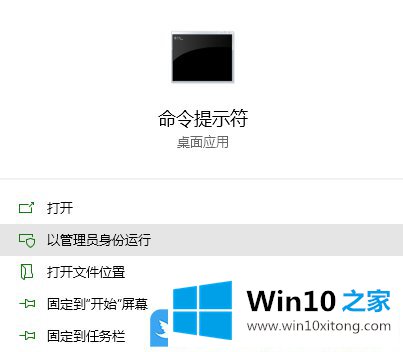
2、命令提示符窗口中,输入并回车执行相关命令,robocopy[空格][源文件夹][空格][目标文件夹]即可从源文件夹复制文件到目标文件夹;
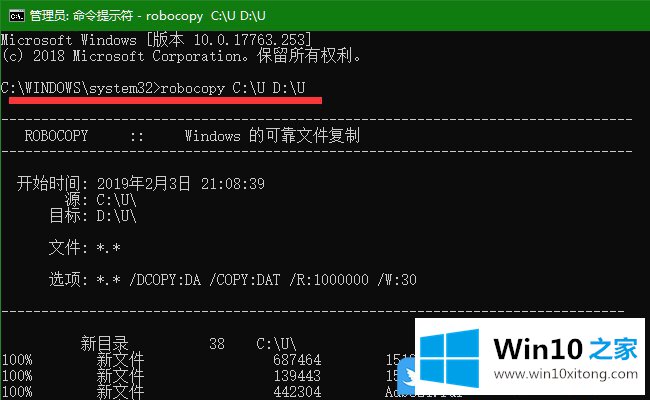
可以看到工具的选项中有一些默认的参数,而且默认的情况下没有复制目录下的子目录,如果需要复制子目录需要在命令后继续加空格添加参数:“/S”(复制子目录,但不复制空的子目录)或者“/E”(复制子目录,包括空的子目录)。其实默认选项已经基本够用了,如果需要更为强大的自定义功能,也可以运行命令“robocopy /?”来获取此命令的帮助,它将会列举出所有适用于此命令的参数并简单解释参数含义。
以上就是Win10使用多线程复制工具|Win10多线程拷贝文件方法教程,如果大家也需要这样的操作,可以按照这篇文章的方法步骤进行操作。如果这篇文章的方法能帮到你,那就收藏白云一键重装系统网站。
我们再来回顾一下以上文章中说的内容,就是关于Win10使用多线程复制工具的处理门径,如果你还有疑问,欢迎给本站留言。